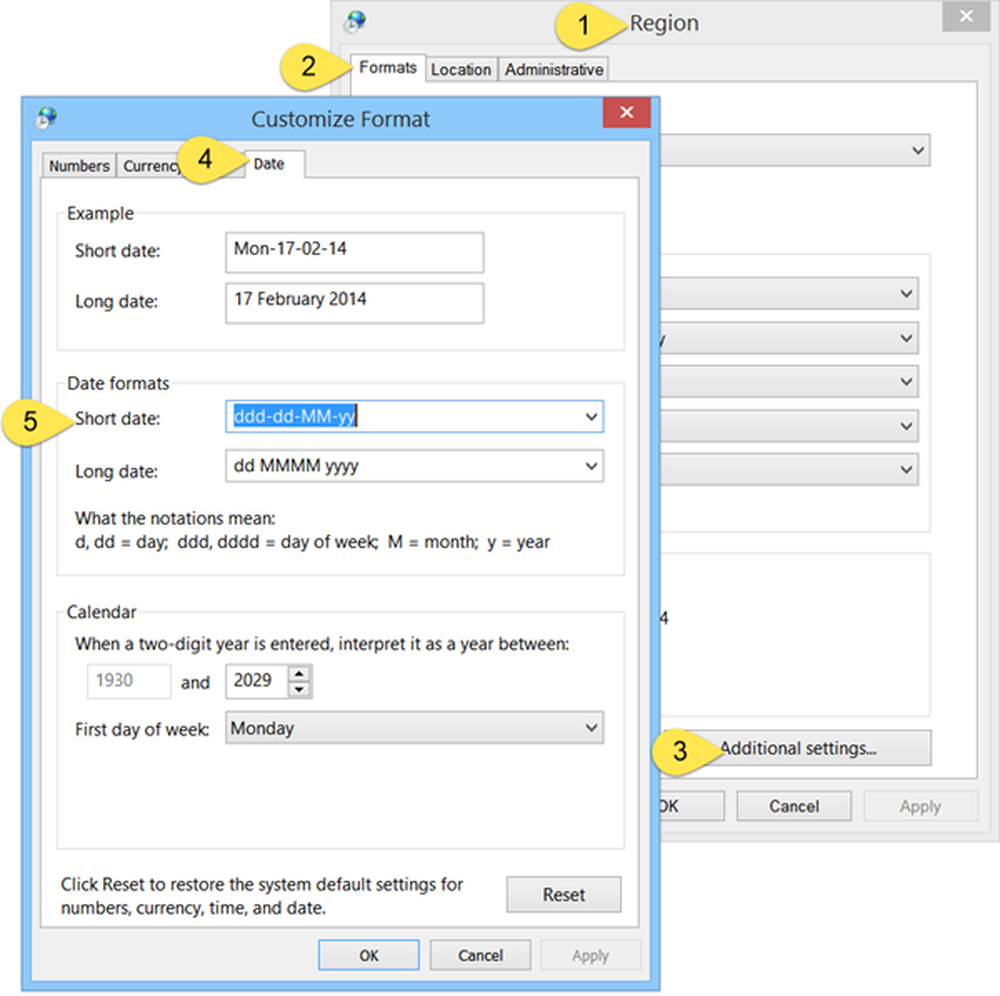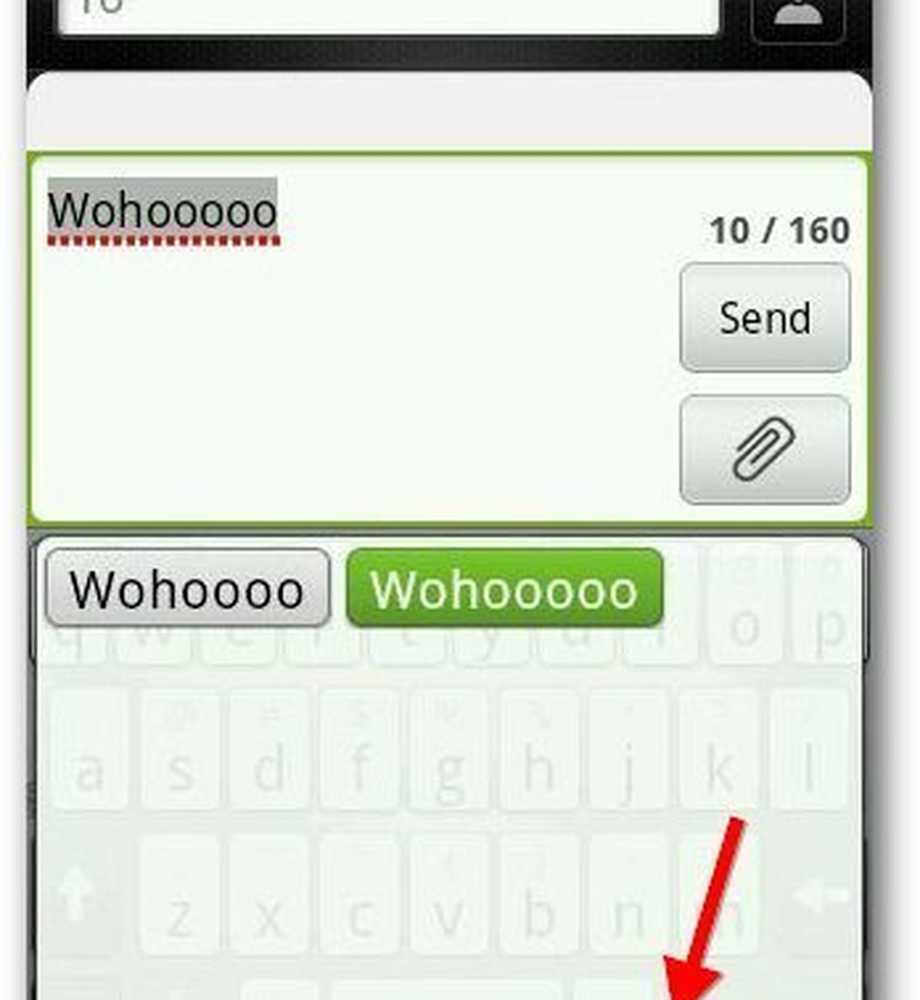Come aggiungere testo personalizzato o filigrana immagine ai documenti di Word
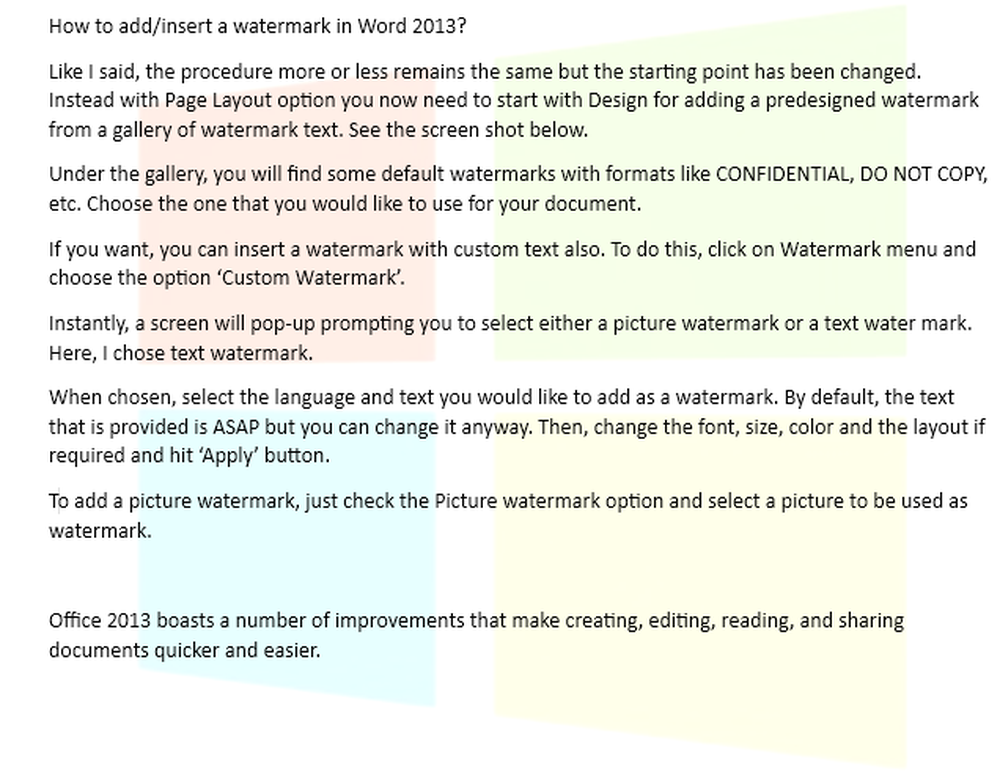
La maggior parte dei cambiamenti nel nuovo programma di elaborazione testi di Microsoft, Microsoft Word non sarà visibile a te finché non li testerai. Questo perché l'impressione iniziale di Word 2013 non sembra essere molto diversa da Word 2010. È il layout reso più pulito e la condivisione che è stata resa possibile con il servizio di cloud storage di Microsoft, SkyDrive. Inoltre, sono stati apportati alcuni miglioramenti per rendere la creazione, la modifica, la lettura e la condivisione dei documenti un'esperienza fluida.
Sappiamo come aggiungere una filigrana in Word 2010, ma il punto di partenza della stessa procedura è stato leggermente modificato in Word 2016/2013. Quindi, cerchiamo di coprire in dettaglio, questo argomento.
Aggiungi filigrana in Word
Come ho detto, la procedura rimane più o meno la stessa, ma il punto di partenza è stato modificato. Invece con l'opzione Layout di pagina ora devi iniziare Design per aggiungere una filigrana pre-disegnata da una galleria di testo filigrana. Guarda la schermata qui sotto.
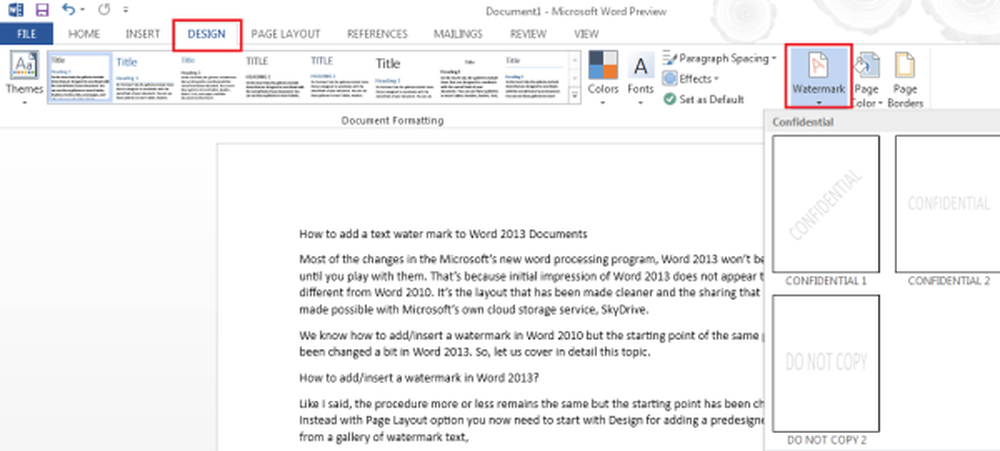
Sotto la galleria, troverai alcune filigrane predefinite con formati come RISERVATO, NON COPIARE, ecc. Scegli quello che vorresti usare per il tuo documento.
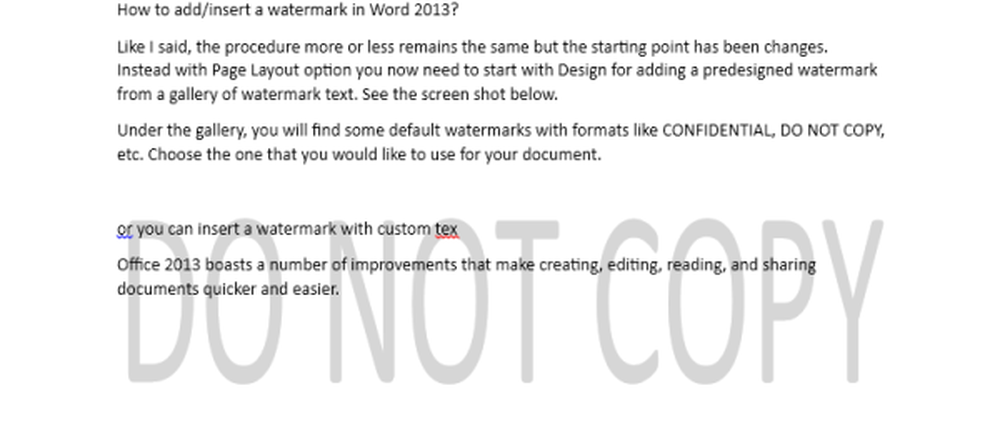
Se vuoi, puoi inserire una filigrana con testo personalizzato anche. Per fare ciò, clicca sul menu Filigrana e seleziona l'opzione 'Filigrana personalizzata'.
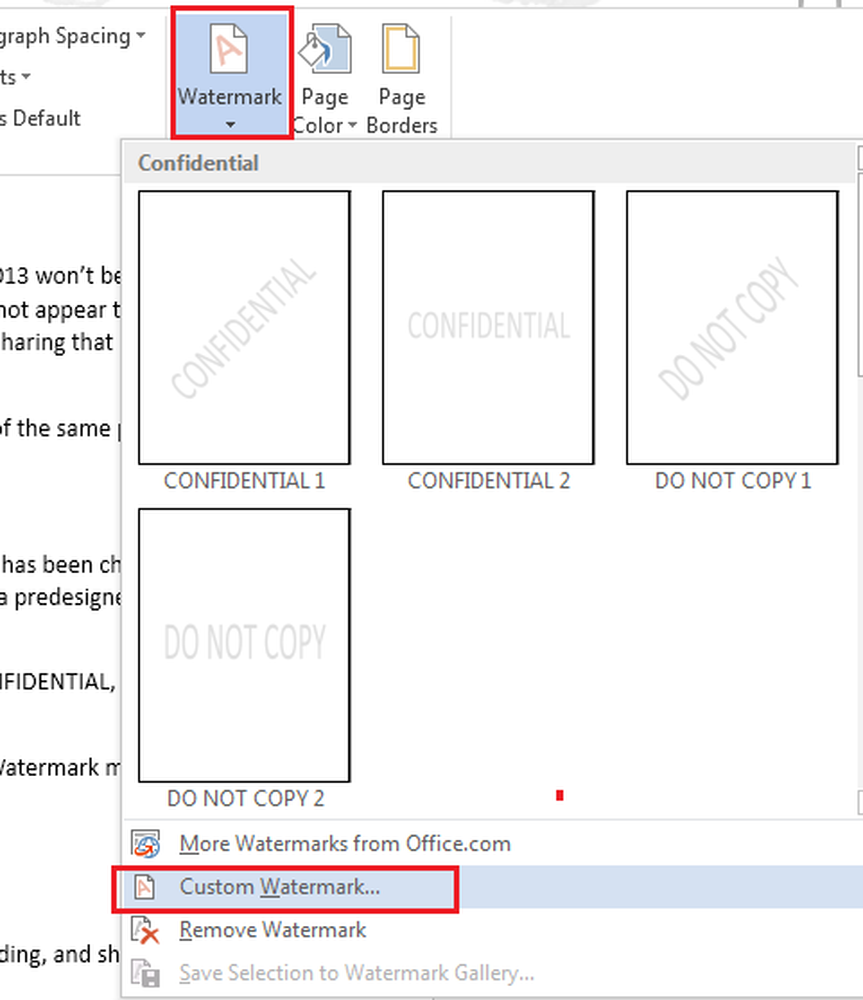
Immediatamente, apparirà una schermata che ti chiederà di selezionare una filigrana dell'immagine o una filigrana di testo. Qui, ho scelto la filigrana del testo.
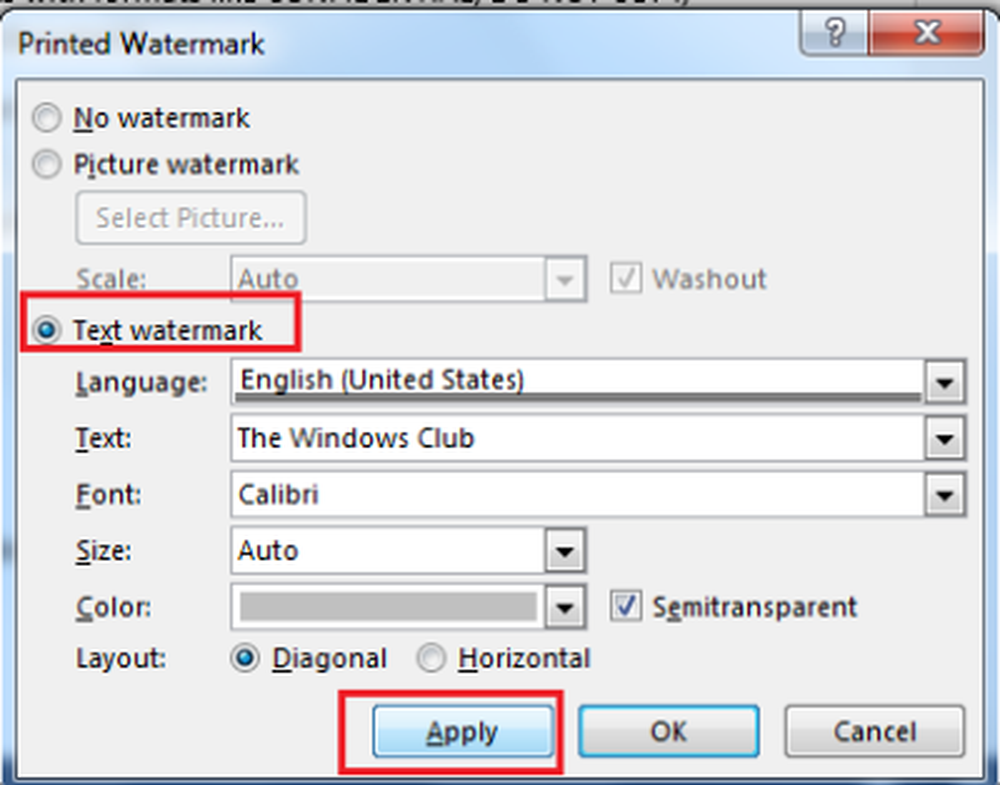
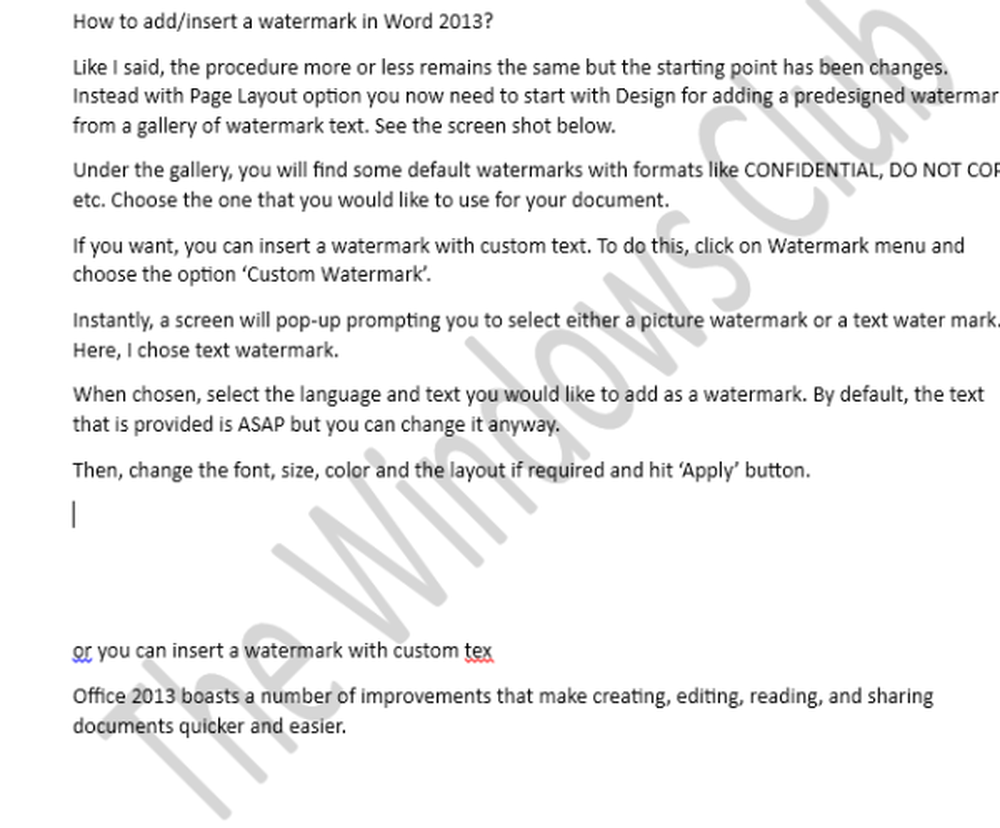
Per aggiungere una filigrana immagine, basta controllare il Filigrana dell'immagine opzione e premere il pulsante Seleziona un'immagine.
Quindi, usa semplicemente ClipArt da Office.com, cerca Bing per immagini o cerca la posizione dell'immagine sul tuo computer.
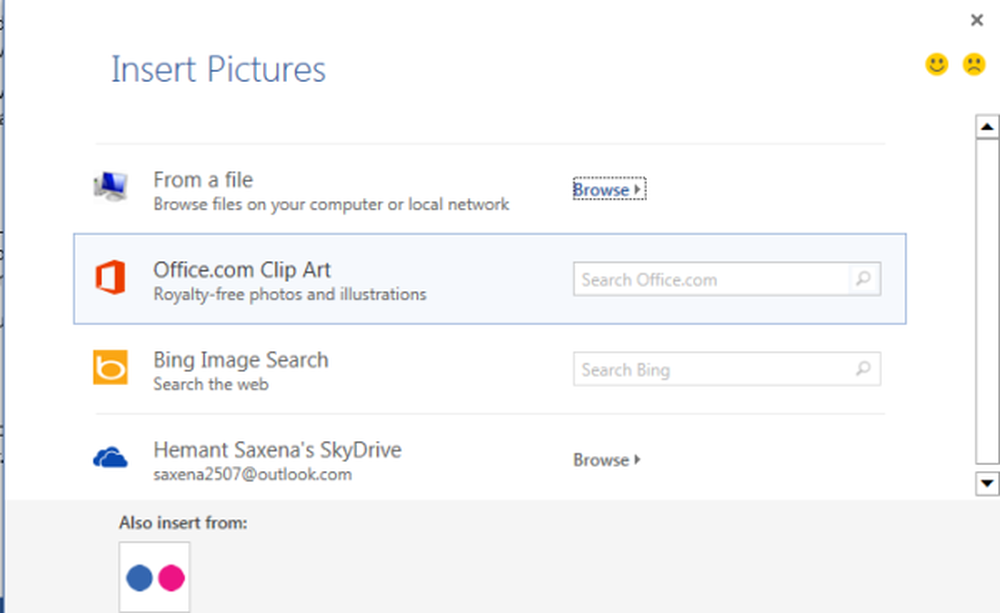
Una volta trovato, fai clic su "Applica".
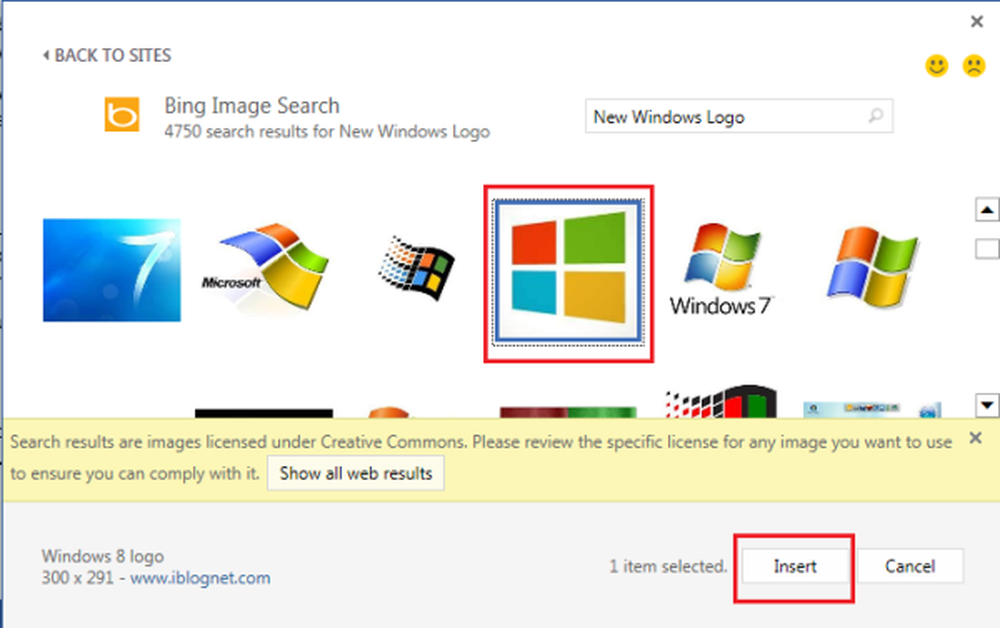
Questo è tutto!
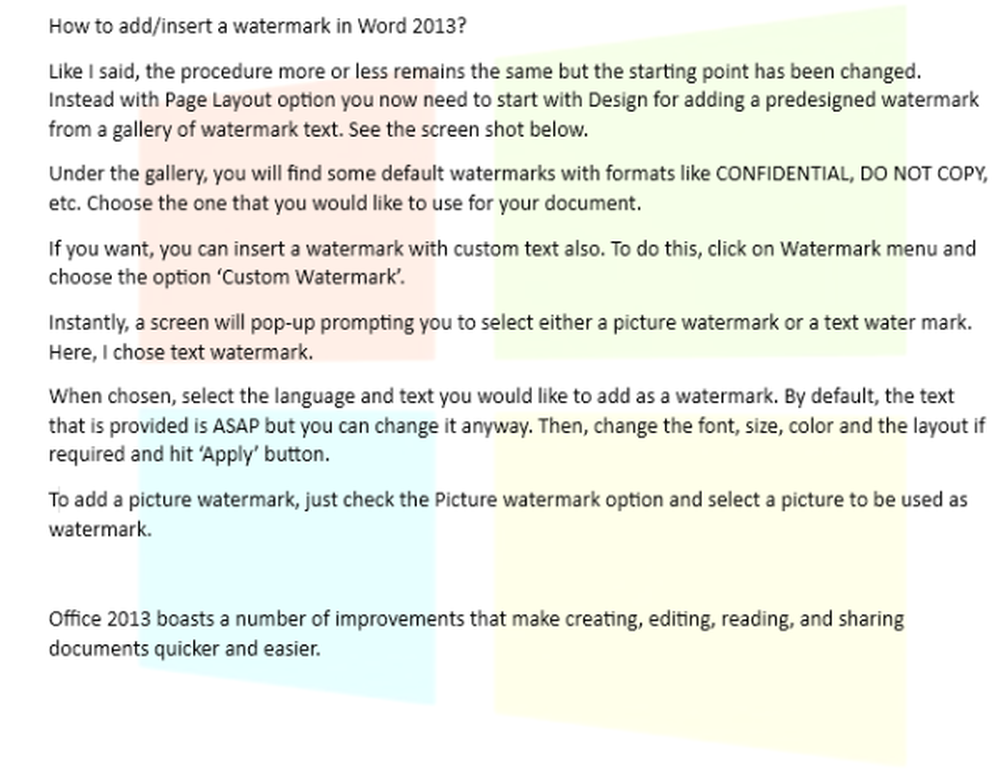
Controlla lo sfondo del documento nella foto sopra.
Questi strumenti ti aiuteranno ad aggiungere Watermark a Image online gratuitamente.